AirDrop이 작동하지 않나요? 성공률이 높은 6가지 문제 해결 방법
iPhone 사용자라면 AirDrop을 사용하여 기기에서 다른 iOS 기기로 파일을 전송하는 것을 경험할 수 있습니다. 그러나 AirDrop은 종종 "내 AirDrop이 왜 작동하지 않을까?"라고 의문을 품게 하는 다양한 전송 문제가 있습니다. 다행히도 이 페이지를 찾았습니다! 이 기사를 마지막 부분까지 읽고 AirDrop이 작동하지 않는 문제를 해결하고 수정하는 여섯 가지 방법을 살펴보세요.
가이드 목록
iPhone 16에서 AirDrop이 작동하지 않는 문제를 해결하는 6가지 쉬운 방법 AirDrop이 작동하지 않는 문제를 해결하는 100% 실용적인 방법 [안전하고 빠름] iPhone에서 AirDrop이 작동하지 않는 것에 대한 FAQiPhone 16에서 AirDrop이 작동하지 않는 문제를 해결하는 6가지 쉬운 방법
iPhone에서 AirDrop이 작동하지 않는 문제를 겪고 있다면, 다음과 같은 간단한 방법으로 문제를 해결할 수 있습니다.
#방법 1. 기기가 AirDrop을 지원하는지 확인하세요
각 iPad 또는 iPod Touch는 iOS 7 이상을 실행해야 하며, 버전 14/13/12 및 11이 있는 iPhone은 AirDrop을 사용하여 다른 iOS 기기에서 파일을 전송할 수 있습니다. 업그레이드하여 iPhone에 장착하여 최신 버전의 iOS 시스템을 얻을 수도 있습니다. iPhone을 최신 버전으로 업그레이드하거나 변환하면 기기 성능을 방해하는 버그가 수정되는 경향이 있습니다. 여기에는 이전 버전의 연결 문제를 개선하는 것도 포함됩니다. AirDrop을 여전히 수정해야 하고 해당 버전에서 여전히 작동하지 않는 경우 설정해야 할 것이 있을 수 있습니다. 다음 방법이 도움이 될 수 있습니다.
#방법 2. AirDrop의 사용자 정의 설정 확인
AirDrop에는 선택할 수 있는 다양한 옵션이 포함되어 있습니다. 수신 끄기, 연락처만, 그리고 모든 사람. 수신 끄기는 발신자로부터 파일을 수신하지 못하게 합니다. 반면에 연락처만은 연락처 목록에 포함된 발신자로만 제한합니다. 여기에는 휴대전화 번호와 이메일 주소가 포함됩니다. 마지막으로, 모든 사람 옵션은 모든 사람의 공유를 허용하는데, AirDrop이 작동하지 않는 문제가 있는 경우에도 좋은 선택입니다. 이를 가능하게 하려면 다음과 같은 간단한 단계를 따르세요.
1 단계iPhone으로 이동 설정 앱에서 아래로 스크롤하여 일반 버튼을 탭합니다.
2 단계탭하세요. 공중 투하 버튼을 클릭합니다. 그런 다음 체크 표시를 합니다. 모든 사람 옵션. 이 옵션은 발신자의 파일을 직접 수신하는 데 도움이 됩니다.
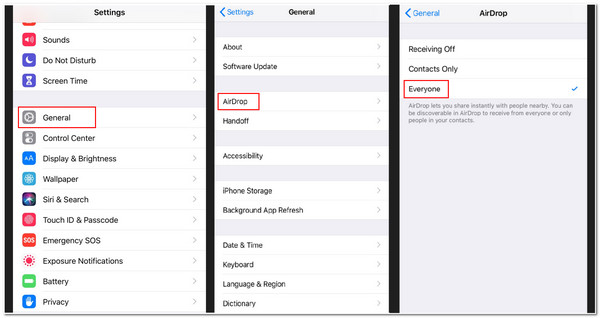
#방법 3. iPhone의 Wi-Fi와 Bluetooth를 끄고 켜세요.
AirDrop은 Wi-Fi와 Bluetooth 연결에 크게 의존합니다. AirDrop이 작동하지 않는 문제가 계속되면 Wifi와 Bluetooth 토글을 끄고 켜서 새로 고침해 보세요. 그런 다음 AirDrop을 사용해 보세요. 이를 위한 몇 가지 단계는 다음과 같습니다.
1 단계iPhone을 탭하세요 설정 앱을 엽니다. 그런 다음 와이파이 설정.
2 단계다음을 클릭하세요. 와이파이 스위치를 켜고 끄고 다시 켜세요. 이 과정은 다음과 같습니다. 블루투스.
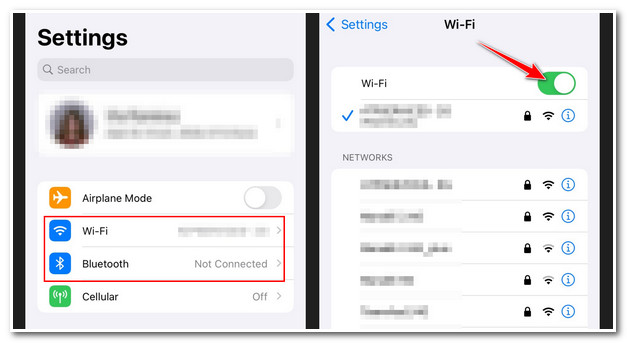
#방법 4. 개인 핫스팟이 비활성화되어 있는지 확인하세요.
안타깝게도 AirDrop은 iPhone의 핫스팟이 활성화되면 다른 기기에서 파일을 전송할 수 없습니다. 현재 꺼져 있는지 확인하세요. 그러면 iPhone의 인터넷 연결이 연결된 기기에서 사용할 수 없게 되고, 그렇지 않으면 발신자가 사용할 수 있습니다. 하지만 AirDrop을 통해 발신자로부터 파일을 받은 후에는 다시 켤 수 있습니다. 반면, AirDrop은 iPhone 13 이상 버전에서는 작동하지 않습니다. iPhone 13 버전에서는 켜기 또는 끄기 스위치 설정이 포함되지 않습니다. 이를 통해 확인된 기기를 자동으로 핫스팟에 연결하여 인터넷에 연결합니다. iPhone 13에서 이를 수행하는 간단한 단계는 다음과 같습니다.
1 단계시작하다 제어 센터 상단 화면에서 아래로 당겨서 탭하고 길게 누릅니다. 블루투스
2 단계다음 화면에서 다음을 확인하세요. 개인 핫스팟 버튼이 녹색으로 바뀝니다. 탭하여 켜세요. 발견할 수 없음.
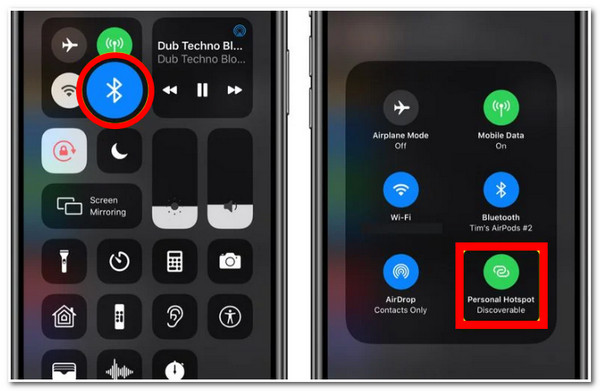
#방법 5. 두 iOS 기기가 서로 가까이 있는지 확인하세요.
사용할 수 없는 Wi-Fi 연결이 발생하면 AirDrop은 Bluetooth를 사용하여 장치를 찾고 다양한 파일을 전송합니다. iPhone의 Bluetooth는 33피트 범위이므로 AirDrop을 사용하는 두 장치가 이 범위 내에서 서로 가까이 있어야 합니다. 그렇지 않으면 전송 프로세스가 작동하지 않습니다.
#방법 6. iPhone 기기를 다시 시작합니다.
홈 버튼과 전원 버튼을 동시에 눌러 iPhone을 다시 시작합니다. 이 일반적인 방법으로 AirDrop이 작동하지 않는 문제와 Bluetooth 문제를 해결할 수 있습니다. 완료되면 파일 전송 프로세스를 다시 수행할 수 있습니다.
AirDrop이 작동하지 않는 문제를 해결하는 100% 실용적인 방법 [안전하고 빠름]
위의 방법을 수행하는 동안 오류가 발생하면 4Easysoft 아이폰 데이터 복구 이 문제를 해결하는 데 도움이 되는 도구가 될 것입니다. 이 도구를 통해 AirDrop을 통해 파일을 전송하는 문제를 해결하고 "AirDrop이 작동하지 않는 이유는 무엇인가"라는 질문을 해결할 수 있습니다. 이 도구를 사용하면 AirDrop의 문제를 식별하고 즉시 수정할 수 있습니다. 게다가 iPhone 또는 AirDrop 문제를 해결하는 것 외에도 수정 프로세스 후에 데이터 손실이 전혀 없도록 보장할 수 있습니다. 이를 통해 수정 프로세스 후 또는 수정 프로세스 중에 파일이 안전하고 보안되도록 할 수 있습니다. 더욱이 이 추가 기능에는 제한이 없으며 거의 모든 iPhone 모델이나 버전과 호환됩니다.

17, 16, 15 등을 포함한 iOS 기기 및 버전을 지원합니다.
AirDrop 작동 안 함, 업데이트 오류, 연결, 재시작 실패 등 50개 이상의 iPhone 문제를 해결할 수 있습니다.
높은 성공률과 데이터 손실 또는 변경 없이 iPhone 문제를 해결합니다.
iPhone의 AirDrop 문제를 빠르게 해결하기 위한 무료 빠른 수정 기능이 탑재되어 있습니다.
4Easysoft iPhone Data Recovery를 사용하여 AirDrop이 작동하지 않는 문제를 해결하는 100% 실행 가능한 단계는 다음과 같습니다.
1 단계다음을 검색하세요. 4Easysoft 아이폰 데이터 복구 브라우저에서 웹사이트를 클릭하여 도구를 다운로드하고 설치합니다. 도구를 실행하고 도구의 메인 인터페이스에서 찾을 수 있는 iOS 시스템 복구 버튼을 클릭합니다.

2 단계USB 케이블을 사용하여 iPhone을 컴퓨터에 연결해야 합니다. 시작 버튼을 누르면 도구가 즉시 장치를 감지합니다.

3단계그 후, 도구는 인터페이스에 기기에 대한 모든 정보를 표시합니다. AirDrop 문제를 참조하는 사소한 문제만 해결해야 하는 경우 무료 빠른 수정그렇지 않은 경우 체크 표시를 하세요. 고치다 다른 수정 작업을 진행하려면 버튼을 클릭하세요.

4단계다음을 선택하세요. 표준 모드 모든 데이터를 보존하면서 간단한 문제를 해결하려면 다음을 시도할 수 있습니다. 그렇지 않으면 다음을 시도할 수 있습니다. 고급 모드 높은 성공률로 AirDrop이 작동하지 않는 문제를 해결하려면 다음을 클릭하세요. 그 후, 확인하다 단추.

5단계다음을 클릭하세요. 카테고리, 유형, 그리고 모델 드롭다운 목록에서 선호도에 따라 적절한 선택을 선택합니다. 그런 다음 원하는 펌웨어를 선택하고 체크 표시를 합니다. 다운로드 버튼을 클릭합니다. 그런 다음 체크 표시를 합니다. 다음 버튼을 눌러 수정 프로세스를 시작합니다. 이를 통해 iOS 버전을 다운그레이드하거나 업그레이드하는 데 도움이 될 수 있으며, AirDrop이 작동하지 않는 문제를 해결하는 방법 라인업에도 포함되어 있습니다.

iPhone에서 AirDrop이 작동하지 않는 것에 대한 FAQ
-
1. AirDrop은 전송할 수 있는 파일 크기 제한이 있습니까?
아니요, AirDrop은 더 큰 파일 크기를 전송할 수 있습니다. 그러나 프로세스를 완료하는 데 몇 분이 걸립니다. 이는 주로 고화질의 영화나 긴 비디오 파일을 전송할 때 발생합니다.
-
2. 내 iPhone의 AirDrop이 발신자로부터 파일을 받을 수 없는 이유는 무엇인가요?
AirDrop은 일반적으로 기본적으로 연락처 목록에 포함된 발신자로부터 파일을 수신합니다. 목록에 없는 경우 AirDrop을 통해 파일을 수신할 수 없습니다. 따라서 먼저 연락처에 추가해야 합니다.
-
3. AirDrop을 사용하면 비디오를 보낸 후에 비디오 품질이 변경되나요?
아니요, AirDrop은 그런 방식으로 개발되지 않았습니다. AirDrop은 압축 과정 없이 Wi-Fi 및 Bluetooth 연결을 사용하여 파일을 전송하거나 보내는 훌륭한 기술이 주입되어 있습니다. 따라서 AirDrop이 전송 과정 이후나 전송 중에 비디오 품질을 변경하거나 변경할 가능성이 없습니다.
결론
위에는 AirDrop이 제대로 작동하지 않는 문제를 해결하는 가장 좋은 방법이 나와 있습니다. 이를 시도하여 귀하의 필요에 맞는 방법과 AirDrop 문제를 제거하는 데 도움이 되는 방법을 확인하세요. iPhone 또는 AirDrop이 제대로 작동하지 않고 문제가 발생하는 경우 다음을 신뢰할 수도 있습니다. 4Easysoft 아이폰 데이터 복구강력한 기능과 기능. 주저하지 말고 다운로드하여 사용해 보세요!

 게시자:
게시자: 